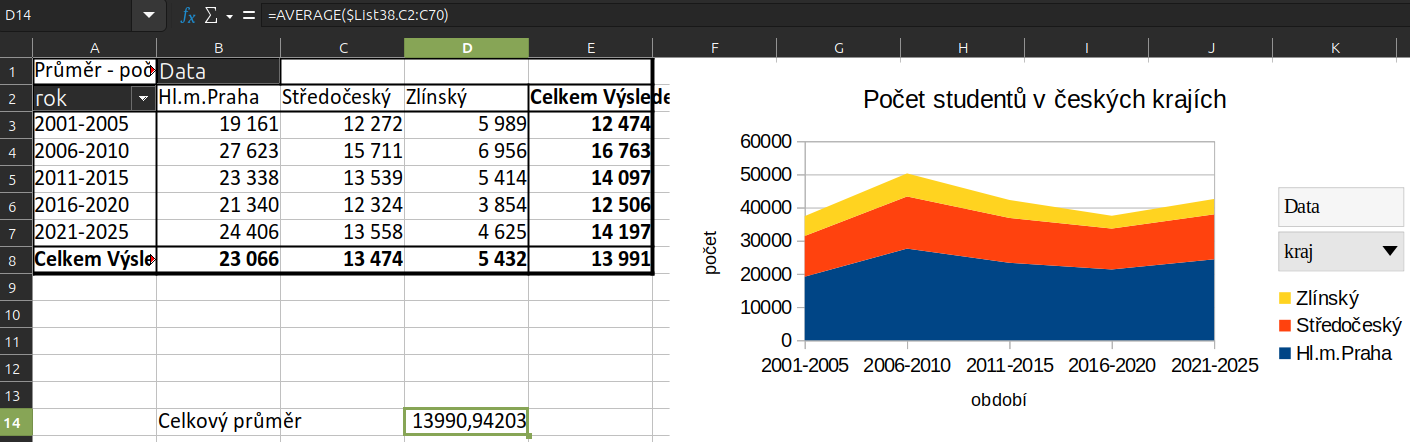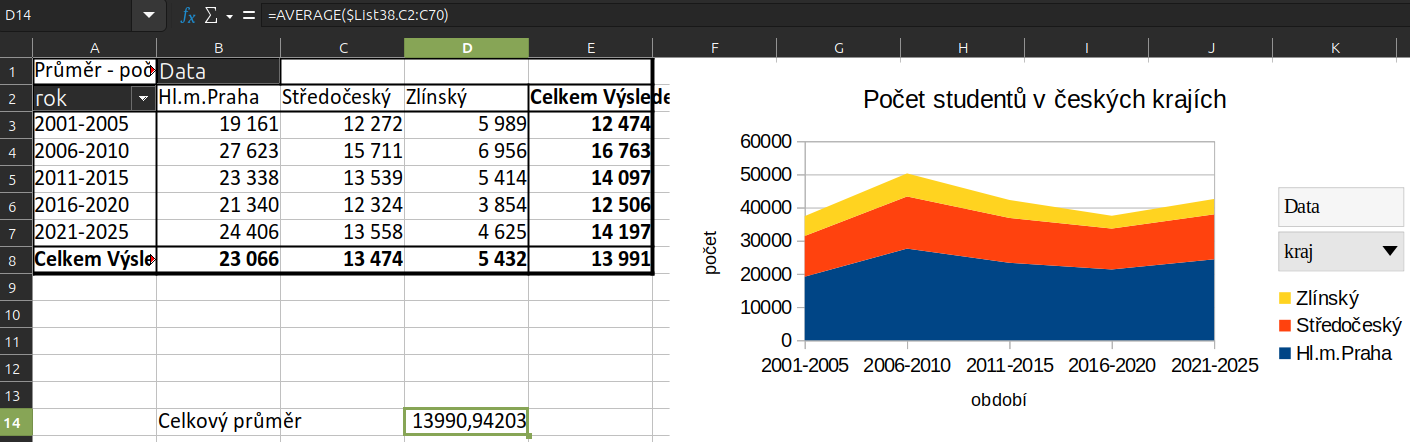Souborná zkouška z IKT
Toto je zadání souborné zkoušky z IKT pro rok 2024.
Na vypracování je přesně pět hodin. Odevzdat řešení můžete přes Teams jako zprávu v chatu, nebo e-mailem.
Smíte používat libovolné zdroje, které nevyžadují aktivitu dalších lidí. Podrobně to znamená: smíte hledat na internetu, sledovat videa a ptát se robotů. Nesmíte si nechat pomáhat ani se ptát lidí, a to ani přímo, ani telefonovat, ani klást dotazy na fóru. Některé způsoby podvádění jsem schopný spolehlivě odhalit, ale neprozradím které.
U některých úloh je napsaný postup. Ten je pouze doporučený a neručím za to, že na vašem počítači bude fungovat správně. Rozhodující jsou skutečné body hodnocení, a ty jsou popsané u všech úloh.
Každá praktická úloha je samostatně hodnocena v procentech. Pro výpočet známky má každá ze šesti úloh stejnou váhu. Bonusové body můžou zvýšit hodnocení přes 100%.
1. Excel
Pročistěte zadaná data, spočítejte souhrny pomocí kontingenční tabulky a ty pak vykreslete do grafu.
| Iniciály |
TA |
MB |
AB |
AČ |
MD |
SH |
AH |
VK |
RM |
FM |
EEN |
JP |
OP |
ŠP |
DS |
VS |
BS |
MT |
JT |
AV |
| Číslo listu |
1 |
2 |
3 |
4 |
5 |
6 |
7 |
8 |
9 |
10 |
11 |
12 |
13 |
14 |
15 |
16 |
17 |
18 |
19 |
20 |
- Stáhněte si tabulku studenti.xlsx a vyberte list s číslem, které jste dostali zadané. Ostatní listy smažte.
- Vytvořte nový list a na prvním řádek napište nadpisy sloupců:
Rok, Kraj, Počet.
- Z vybraného listu zkopírujte čísla roků a transponované (na výšku) je vložte do prvního sloupce svého listu.
- Zkopírujte název
Středočeský kraj a vložte ho do všech řádků, kterým jste vyplnili rok.
- Zkopírujte odpovídající počty studentů a transponované (na výšku) je vložte do zbývajícího sloupce.
- Obdobným způsobem zpracujte další dva kraje. Řádků tedy bude celkově 70, z toho každá třetina bude mít vyplněný jiný kraj, žádné hodnoty nezůstanou prázdné. Ukázka
- Vytvořte kontingenční tabulku, která má v řádcích roky a ve sloupcích kraje. Zobrazená hodnota má být průměrný počet studentů.
- Seskupte roky automaticky do skupin po 5.
- Vytvořte skládaný plošný graf.
- Grafu nastavte nadpis (počty studentů podle krajů), popis osy x (období) a popis osy y (průměrný počet).
- Vedle kontingenční tabulky spočítejte vzorcem celkový průměr. Měli byste v něm průměrovat 69 čísel, která jste zkopírovali na začátku postupu.
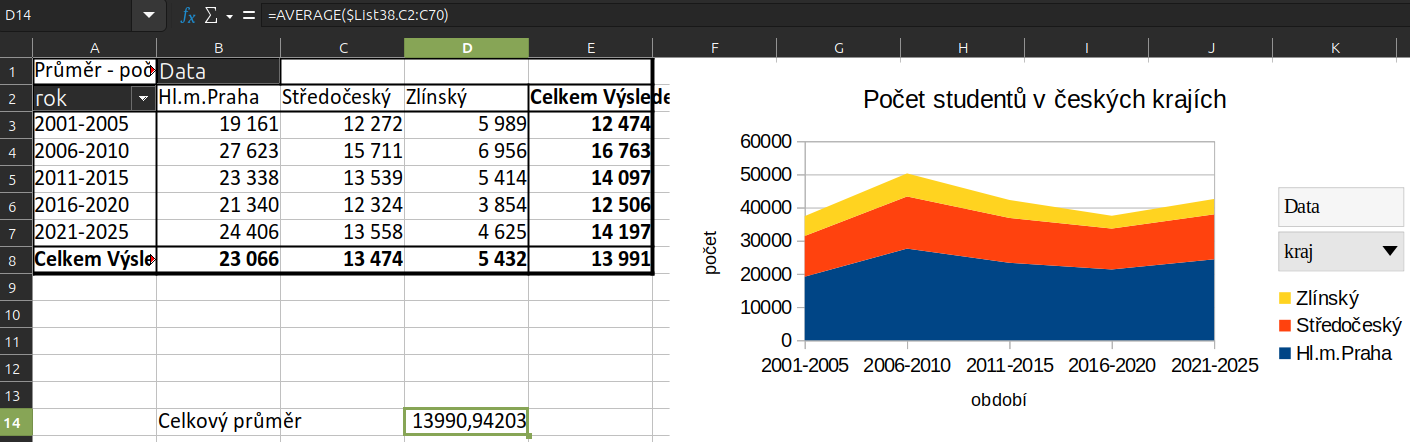
Hodnotí se:
- (nutnost) V tabulce zůstal list podle individuálního zadání, bez jakékoli změny. Dále jsou v tabulce jeden nebo dva nově vytvořené listy obsahující řešení.
- (1 b.) Ostatní listy původní tabulky jsou smazané.
- Na novém listu jsou:
- (1 b.) v prvním sloupci třikrát zopakovaná čísla roků v rozsahu 2001 až 2023,
- (1 b.) ve druhém sloupci názvy tří různých krajů,
- (2 b.) ve třetím sloupci hodnoty zkopírované ze správného listu podle individuálního zadání.
- Na novém listu je kontingenční tabulka:
- (1 b.) s názvy třech různých krajů ve sloupcích,
- (1 b.) s průměrovanými hodnotami ze zkopírovaných dat,
- (2 b.) s označením pětiletých období v řádcích.
- (2b.) V některé buňce vedle kontingenční tabulky je vzorec, který počítá celkový průměr.
- Na novém listu je graf:
- (2 b.) typu skládaný plošný,
- (1 b.) s nadpisem a s popisem obou os.
2. Word
Vytvořte dokument s textem ze souboru fisher-mendel2.txt a formátováním zhruba odpovídajícím předloze fisher-mendel2.pdf.
- Jestli si chcete ušetřit práci, začněte s dokumentem, který jste odevzdávali ve cvičném zadání. Jestli tam už máte dobře nastavené styly, stačí jen změnit obsah.
- Vymažte ručně (a důsledně) všechny vynechané řádky, které jsou ve výchozím textu mezi odstavci.
- Tabulku z výchozího textu překopírujte do Excelu:
- v nabídce, která se po vložení ukáže, zvolte Rozdělit text na sloupce a potom Středník,
- vzniklou tabulku zkopírujte do dokumentu,
- prvním dvěma řádkům nastavte zarovnání na střed,
- prvnímu sloupci nastavte zarovnání doprava.
- Celou tabulku vyberte, klikněte pravým tlačítkem a zvolte Přidat popisek:
- číslování nastavte na římská čísla.
- Najděte v textu
Table III, to smažte a místo toho použijte Vložit křížový odkaz na Popisek a číslo.
Hodnotí se:
- (2b.) Stránka má rozměr 215 × 279 mm (US Letter) a levý i pravý okraj široký 42 mm.
- Pomocí stylu je nastavené formátování odstavců:
- (2b.) text je zarovnaný do bloku,
- (2b.) žádné svislé mezery mezi odstavci a žádné vynechané řádky,
- (2b.) řádkování 115%,
- (2b.) první řádek je odsazený zleva o 6 mm, ostatní nejsou,
- (2b.) patkové proporcionální písmo velikosti 11 pt.
- (4b.) číslo stránky a nadpis v záhlaví (na podrobnostech nezáleží)
- (2b.) Na první stránce textu je tabulka s 5 řádky a 7 sloupci
- (4b.) tabulka má popisek a automatické římské číslování (je v pořádku, že automaticky dostane číslo I.)
- (1b.) první dva řádky tabulky jsou zarovnané na střed,
- (1b.) první sloupec je zarovnaný doprava,
- (2b.) na správném místě v textu je křížový odkaz na číslo tabulky.
- (bonus 2b.) Na druhé straně je poznámka pod čarou.
Text musí rozsahem přesně odpovídat předloze a tabulka nesmí být prázdná, ale další podrobnosti se nehodnotí.
Nikdo neocení, jestli budete opravovat chyby v automatickém přepisu.
3. Web
Vytvořte webovou stránku podle grafického návrhu.
- Stáhněte si šablonu HTML stránky a otevřte ji v editoru kódu.
- Kolem textu nadpisu vytvořte HTML značku pro nadpis a kolem první i druhé části textu vytvořte vhodné značky pro blok textu.
- Mezi první i druhou část textu napište HTML značku pro obrázek. Zkopírujte adresu následujícího odkazu na fotku oktávy a nastavte, aby se obrázek načítal odtud.
- Do značky
style napište styl, který:
- celému obsahu stránky nastaví barvu na pozadí, barvu písma a font (rodinu písma),
- nastaví blokům textu zarovnání do bloku (
justify) a nadpisu zarovnání na střed,
- nastaví blokům textu i obrázkům šířku na nějaký počet pixelů,
- nad a pod každým blokem textu vytvoří mezeru (
margin nebo padding),
- vlevo a vpravo od celého obsahu stránky vytvoří čáru.
Hodnotí se:
- Stránka je HTML kód bez hrubých chyb syntaxe:
- (1b.) Stránka začíná správným
doctype a celý viditelný obsah je uzavřený v tagu body.
- (1b.) Párové i nepárové tagy jsou řádně ukončené.
- (1b.) Názvy tagů a jejich atributů nejsou vymyšlené.
- (1b.) Stránka má tmavé (ale nikoli černé) pozadí a světlé (ale nikoli bílé) bezpatkové písmo.
- (1b.) Na stránce je nadpis a dva bloky textu pod sebou.
- (1b.) Text je zarovnaný do bloku, nadpis je zarovnaný na střed.
- (1b.) Mezi oběma bloky textu je obrázek, který se načítá ze školního webu nebo z webu předmětu.
- (1b.) Obrázek i oba bloky textu mají pevně nastavenou šířku, všechny stejnou.
- (1b.) Mezi textem a obrázkem je mezera.
- (1b.) Na levé i pravé straně je čára.
4. Databáze
V databázi PostgreSQL běžící na serveru adam.dominec.eu vytvořte novou tabulku, která bude k jednotlivým žákům z tabulky zaci evidovat, co přesně si přejí který den k obědu. Každý žák může napsat libovolné přání, nemají nijak omezený výběr.
- Rozmyslete si, jakým způsobem budete data reprezentovat v tabulce.
- Přihlaste se do správy databáze podle samostatného návodu.
- Vytvořte tabulku pojmenovanou
jidlo_prijmeni (malým písmem, bez háčků a čárek) a zvolte její sloupce a jejich datové typy.
- Nastavte cizí klíč z vaší tabulky (zdroj) do tabulky
zaci (cíl) tak, aby každá volba jídla byla přiřazená jednomu žákovi.
- Vložte do této tabulky novou položku s libovolnými hodnotami, a pak ještě další tři.
- Napište SQL dotaz, který vypíše křestní jméno žáka (a žádné další sloupce) podle zadaného
id.
- Napište SQL dotaz, který vypíše všechna objednaná jídla.
- První dotaz uzavřete do kulatých závorek a pak ho vkopírujte jako další pole pro
SELECT do druhého dotazu. Upravte ho tak, aby přečetl vždy jméno žáka, jehož volba jídla se vypisuje.
- Udělejte screenshot okna prohlížeče s výsledky dotazu, a odevzdejte ho.
- (nutnost) V databázi je jedna tabulka pojmenovaná
jidlo_prijmeni, kde místo prijmeni doplňte vaše příjmení, malým písmem a bez háčků a čárek.
- (nutnost) Zbytek databáze vůbec neměňte.
- Nově vytvořená tabulka:
- (3b.) obsahuje čtyři smysluplně pojmenované sloupce: dva číselné, jeden textový a jeden typu
date,
- (2b.) má smysluplně nastavený cizí klíč do tabulky
zaci,
- (2b.) obsahuje aspoň čtyři řádky s libovolnými (ale různými) hodnotami.
- (3b.) Spustili jste v databázi dotaz, který vypíše všechna objednaná jídla i s křestním jménem žáka, který jídlo objednal.
Částečné bodování je: 1b. za dotaz vypisující něco z vaší tabulky.
5. Vektorová grafika
Vytvořte vektorovou kresbu podle předlohy v souboru pokladna.png a uložte ji ve formátu pdf.
- (nutnost) Odevzdaný soubor je ve formátu PDF.
- (nutnost) Soubor obsahuje vektorovou kresbu z křivek: obrázek s bankovkami a text.
- Každá bankovka v obrázku má:
- (1b.) tvar přesného obdélníku,
- (1b.) světlou výplň,
- (1b.) tmavý obrys šířky přesně 1 mm (3,8 px),
- (1b.) zaoblené rohy na vnějším obrysu.
- (1b.) Na některé bankovce je nakreslený kruh s tmavou výplní.
- Text je:
- (1b.) patkovým písmem řádově stejné velikosti jako bankovky,
- (1b.) vyplněný stejnou barvou, jakou mají bankovky na obrysu,
- (1b.) bez čáry na obrysu.
- (1b.) Pod textem je čára, aspoň jednou zalomená.
6. Rastrová grafika
Upravte přiloženou fotografii threads.jpg: celý obrázek převeďte do černobílé, jen jednu špulku obarvěte na žluto. Zmenšete a ořízněte obrázek na 500×500 px.
- Zmenšete obrázek tak, aby měl výšku přesně 500 px a šířka se změnila úměrně tomu.
- Ořízněte obrázek tak, aby měl šířku přesně 500 px a výška zůstala beze změny.
- Vyberte jednu špulku, například obdélníkovým výběrem.
- Upravte odstín a sytost, aby špulka byla znatelně žlutá.
- Invertujte výběr, abyste vybrali celý zbytek obrázku.
- Nastavte barvy na černobílé.
- Uložte (nebo exportujte) obrázek ve formátu
.jpg.
- (nutnost) Obrázek je uložený ve formátu JPG,
- (nutnost) obrázek nevznikl zjevně úpravou vzorového řešení.
- (3b.) Tvar není výrazně zkreslený (poměr šířky a výšky je zachovaný).
- (1b.) Rozměry obrázku jsou přesně 500×500 px.
- (1b.) Většina obrázku je černobílá.
- (1b.) Jedna špulka je žlutá.
Vzorové řešení je tady naschvál zmenšené, ale jinak v pořádku: